Helm安装Harbor
Posted 椰汁菠萝
tags:
篇首语:本文由小常识网(cha138.com)小编为大家整理,主要介绍了Helm安装Harbor相关的知识,希望对你有一定的参考价值。
一、介绍
1.1 Harbor
Harbor 是由 VMware 公司为企业用户设计的 Registry Server 开源项目,包括了权限管理 (RBAC)、LDAP、审计、管理界面、自我注册、HA 等企业必需的功能,同时针对中国用户的特点,设计镜像复制和中文支持等功能。目前该项目已经捐献给CNCF并且毕业。

官网:https://goharbor.io/
github: https://github.com/goharbor/harbor
Harbor说白了,就是一个有web管理界面,具有高可用特性的docker仓库,现在又加入了chart仓库 。docker官方提供的registry,功能简单,没有图形管理界面,使用不是很友好。harbor是registry的二次开发,功能更强大。
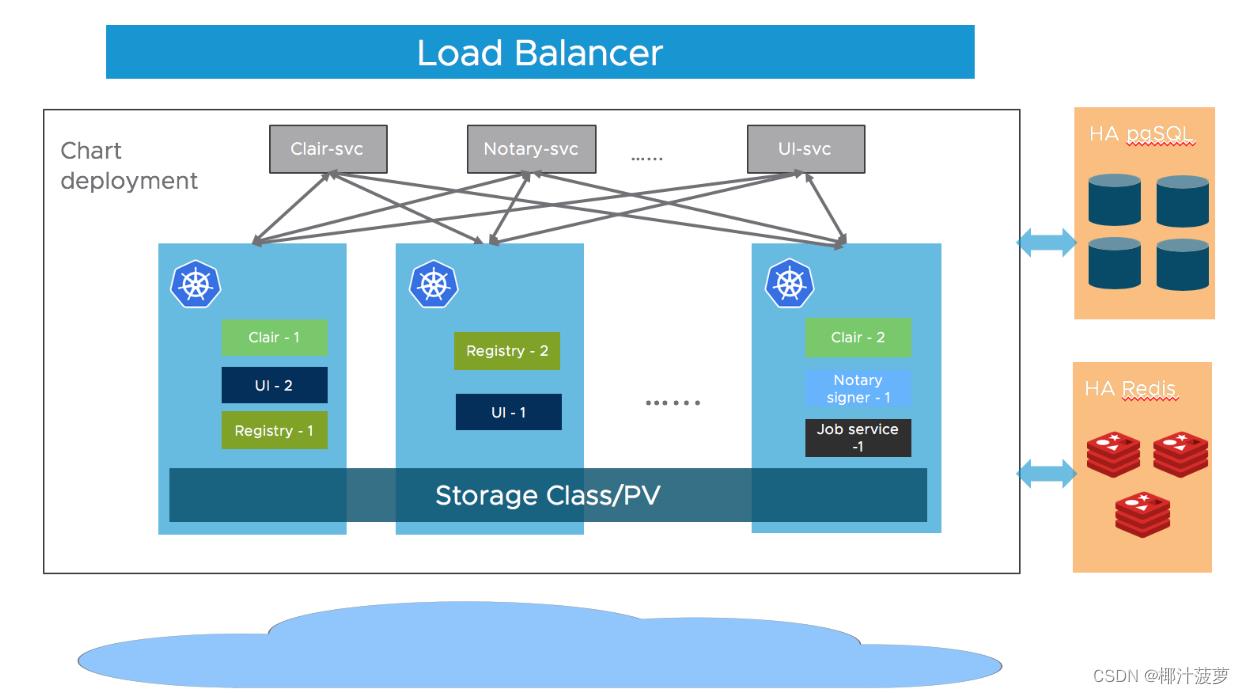
Helm可以简单的理解为k8s的包管理器,类比CentOS和yum、Unbuntu和apt;但Helm更复杂一些;在使用k8s时,本身项目就会产生大量yaml配置文件,在加上不同环境,yaml更是翻倍,使得升级维护这些yaml成为一个痛苦没有技术含量的重复劳作,helm就是为了解决该问题,helm把项目yaml编辑成模板,需要修改的地方替换成变量,由helm执行命令时替换,这样一套模板yaml解决所有环境问题,这是helm最核心的功能。Helm作为CNCF开源项目毕业;
Helm 官网:https://helm.sh/
二、目的及环境
目的
本文重点是Harbor安装,因网上大量教程都是互相复制,少有写的好的,让我在安装时遇到各种坑,尤其是使用https证书时。为避免后来者看些没用的文章,少走弯路,故此记录。
环境
- docker: 23.0.1
- k8s: v1.23.10
- helm: v3.9.0
- 访问方式: Ingress,需要安装Ingress控制器
- 存储: nfs,以及安装了
nfs-subdir-external-provisioner,并把nfs-client设置默认StorageClass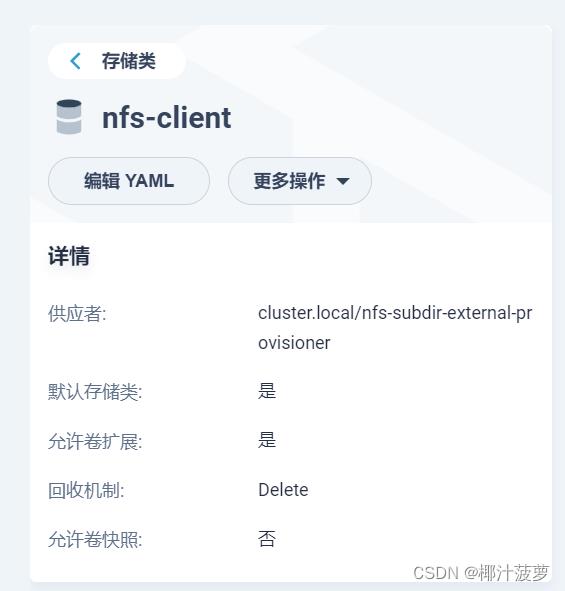
三、Harbor安装
首先Harbor官方做的chart非常简陋,有着各种问题,我在安装过程中遇到好几个,耽误大量时间,因此不要太相信该官方出品的chart,尽量选择使用人数较多的版本进行安装。
下面分两部分进行介绍,如果你没有合法的https证书,看3.1;有合法证书看3.2;
3.0 创建命名空间
kubectl create ns harbor
名字随便起,下文命令都会在该命名空间进行
3.1 没有合法的https证书
我自己尝试过多次,截至1.11.0版本,不使用证书是访问不了的,会有各种问题,至少ingress模式下是如此,因此expose.tls.enabled:true 这个是不用修改。官方chart改的越少成功几率越高,出问题可能也越少。
3.1.1 添加官方harbor chart仓库
helm repo add harbor https://helm.goharbor.io
3.1.2 执行安装命令
helm install harbor harbor/harbor -n harbor \\
--set expose.ingress.hosts.core=harbor.yourdomain.com \\ #需要修改
--set expose.ingress.hosts.notary=notary.harbor.yourdomain.com\\ #需要修改
--set externalURL=https://harbor.yourdomain.com:30443 \\ #需要修改
--set harborAdminPassword="Harbor12345"
该命令默认会安装最新版本
- -n : 指定命名空间
- expose.ingress.hosts.core:设置平台ingress路由
- expose.ingress.hosts.notary: notary的ingress路由
- externalURL:平台外部访问地址,在ingress模式下,和expose.ingress.hosts.core的值对应,这里的30443是我自己k8s环境ingress的NodePort 端口,根据自己情况修改
- harborAdminPassword: admin账号密码,默认值:Harbor12345
- 该命令在1.11.0下是没问题的,可使用–version 1.11.0 设置版本
等待安装完成
3.1.3 浏览器访问
配置本地hosts文件,把harbor.yourdomain.com指向master节点IP,浏览器输入:https://harbor.yourdomain.com:30443,访问,账号/密码:admin/Harbor12345
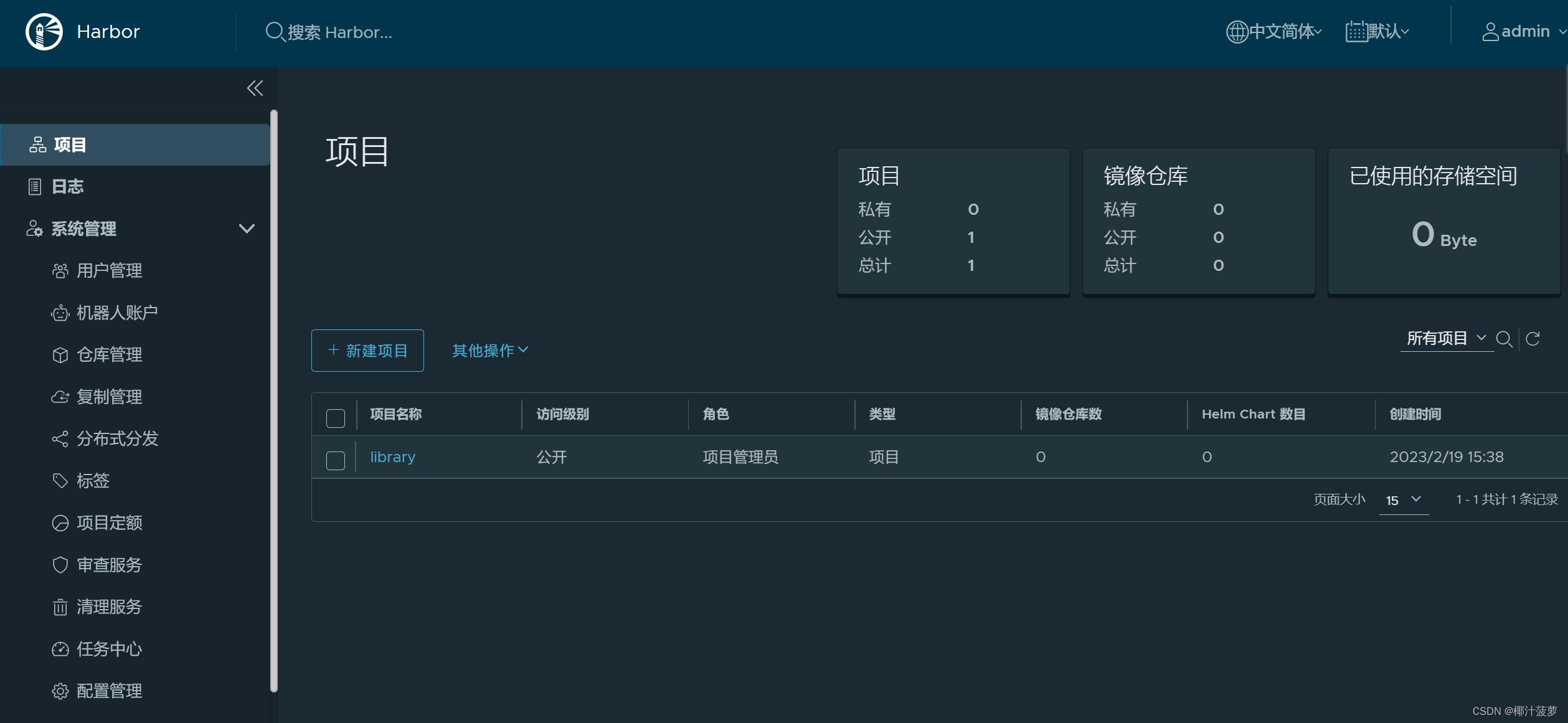
可以自行创建项目,公开项目不用登录即可拉去镜像,私有项目只有登录后才能拉取,可创建人员分配不同项目权限进行权限管理等
3.1.4 docker login
设置完成Hosts后,还需要设置docker的daemon.json文件,因为docker仓库registry本身默认就需要https证书才正常使用,上面虽然配置了证书,但证书是自己生成的,并不是受信的颁发机构颁发的,所以证书无效,docker login的时候会报错
Error response from daemon: Get https://harbor.yourdomain.com:30443/v1/users/: x509: certificate signed by unknown authority
报错信息写的很清楚,certificate signed by unknown authority:证书由未知机构签发
这时需要让docker忽略该问题,修改daemon.json文件,不存在就创建
vim /etc/docker/daemon.json,
文件加入
"insecure-registries": ["harbor.yourdomain.com:30443"] //加入这一行
保存后,重启docker
systemctl restart docker
这时就能正常登录了

3.1.5 镜像推送
- 打镜像tag
docker tag 3f8a00f137a0 harbor.yourdomain.com:30443/library/nginx:1.23 - 推送
docker push harbor.yourdomain.com:30443/library/nginx:1.23
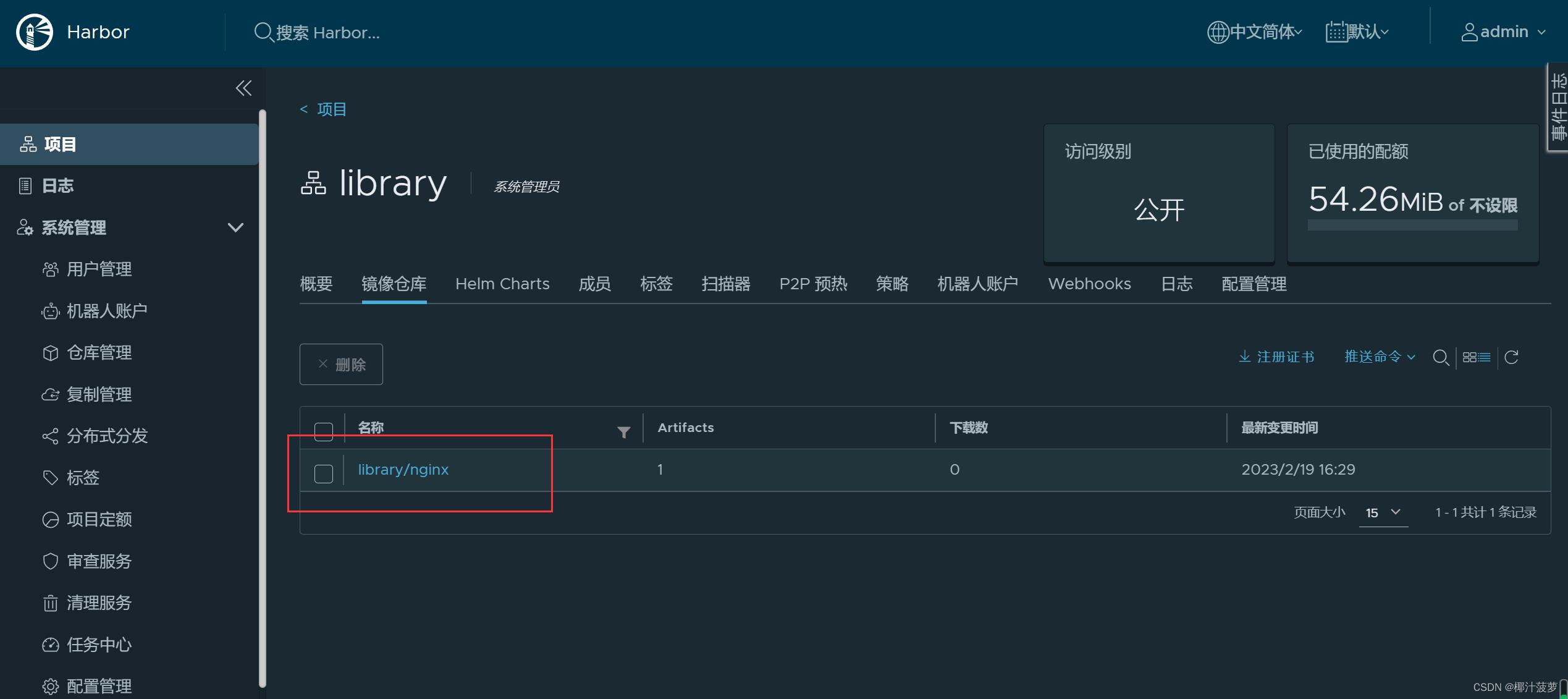
路径中的library就是项目名称
3.2 合法的https证书安装
3.2.1 是否有必要https
是否有必要https,这要看公司情况,满足以下,尽量使用https
- 需要外网访问;由于harbor上存放公司核心软件资产,如果开放外网访问,则尽可能使用https;不合法的https证书是没有加密效果的(也就是3.1中的方式);一旦有人想拦截,密码必然会泄露。
- 公司有自己的证书,即便没有,现在免费证书也很多
3.2.2 安装
1. 添加证书secret
有了合法证书后,需要添加k8s中
kubectl create secret harbor-https --cert=certificate.crt --key=private.key -n harbor
- harbor-https: secret名称
- certificate.crt: 证书,该证书中应包含
chain.crt,也就是有两个certificate - private.key: 私钥
如果有图形化管理页面,例如kubesphere, 可直接创建;
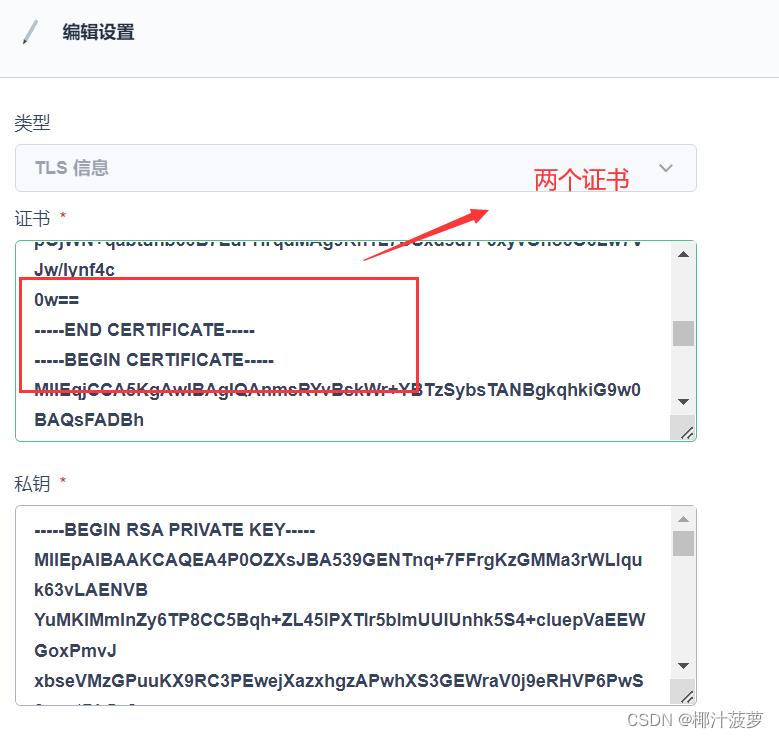
2. 配置values.yaml
因为需要修改配置项增多,为便于多次修改使用,把chart拉取到本地安装
#添加harbor仓库,给url起个名字,便于使用
helm repo add harbor https://helm.goharbor.io
#拉取仓库中1.10.3版本到本地并解压
helm pull harbor/harbor --untar --version 1.10.3
查看仓库中可用版本:
helm search repo harbor -l,harbor为查询关键词
helm fetch和helm pull是一个命令,fetch是别名
拉取结果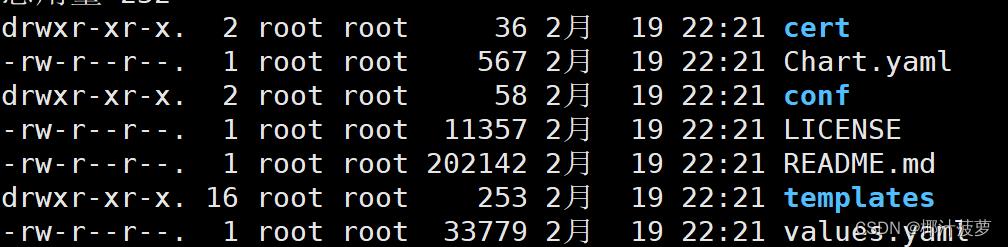
修改values.yaml,和--set作用一样,这里不再列出整个values.yaml,仅列出关键部分,凡未列出的,无需修改
expose:
type: ingress
tls:
enabled: true
certSource: secret # 这里非常关键,设置证书来源,默认为auto即自动生成,如果不修改证书无法配置成功
secret:
secretName: "harbor-https" #证书
notarySecretName: "harbor-https" #这里不关键,即便证书和域名不匹配影响不大
ingress:
hosts:
core: harbor.yourdomain.com #域名跟证书匹配,web访问地址,ingress路由
notary: notary.harbor.yourdomain.com #不关键
externalURL: https://harbor.yourdomain.com #这里没有加端口,因为做了外网映射,这里使用的域名为真实域名,https域名->外网IP 443端口-> master节点30443端口,这里配置的是最终浏览器访问地址
persistence:
enabled: true
…… #因为我环境配置了nfs的StorageClass且是默认的,这里就可不用修改,会自动根据StorageClass规则生成,没有配置的朋友,自己配置即可,这块儿不复杂,但有个坑,后面说
harborAdminPassword: "Harbor12345" #admin账号密码
3. 使用values.yaml进行安装
#values.yaml所在目录下运行
helm install harbor ../harbor -f values.yaml -n harbor
等待所有pod启动,访问即可
四、升级与删除
安装过程中总是会出现各种问题,这个时候,需要删除或者修改后更新
#列出当前安装的chart
helm list -n harbor
#卸载
helm uninstall harbor -n harbor # harbor为releasename
#升级
helm upgrade harbor ../harbor -f values.yaml -n harbor #helm有版本概念是可用回滚的
卸载后,如果再次安装失败,建议卸载之后清空挂载文件夹,清除pv及pvc,尤其版本发生变化时
五、 坑
安装过程中遇到很多坑
-
最坑的是最新版本
vaules.yaml中配置项有问题,expose.tls下配置secretName时,少了secret这一层,导致配置的证书始终无法生效,对照了README文件中的配置项目才发现少了一层,吐血。还有persistence.persistentVolumeClaim下jobservice的配置完全不对
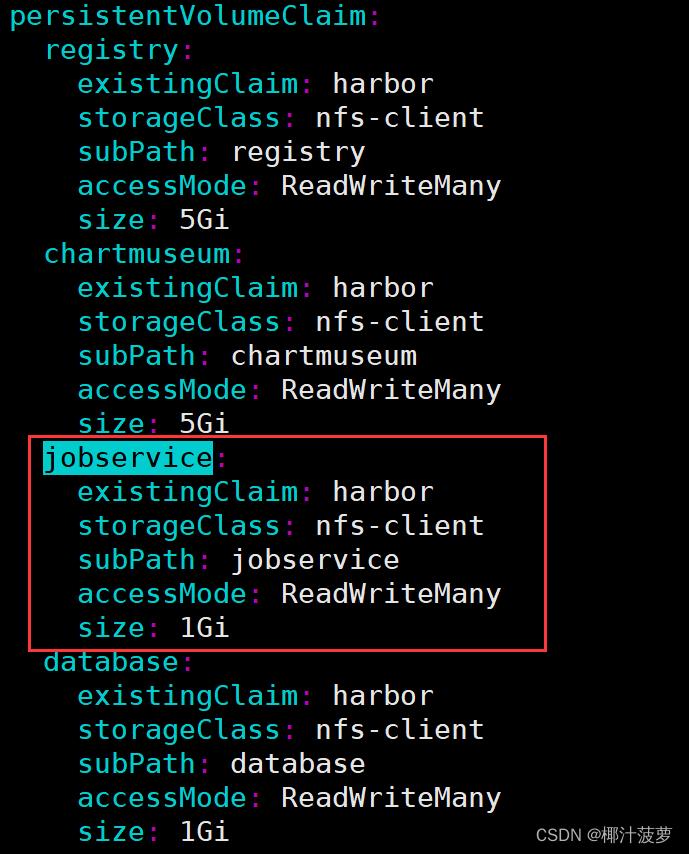
正常的有两个配置项目(官方虽然更新了,但我下载本地留了截图),还有jobservice下的subPath不生效,其他服务可以通过配置subPath共用一个pvc,但jobservice不行……,最开始我想自己创建一个pvc使用subPath区分,其他服务都正常启动,但到jobservice这儿死活不行,我以为我哪里配置错了,搞了好久才意识到,是subPath没生效,不做配置就能正常启动 -
certSource最开始配置自己https证书,死活不能生效,就是这里没有配置对,默认是auto,自动生成,改为’secret‘才行,最坑的是网上各种自己配置https的文章都是互相照抄,根本没有提这个,不知道他们是怎么配置的 -
最后也是最大的一个难点,说它难它也不难,但确实花了我好长时间去解决,我配置上证书后,使用web访问一切正常,证书有效,但当我docker login时,还是报
x509: certificate signed by unknown authority,不应该啊,证书合法怎么能还是未知机构?查遍各种资料,国内基本都是垃圾,没有参考价值,没法到GitHub上求助https://github.com/goharbor/harbor-helm/issues/1402,也没有人回答,后来终于发现问题所在,docker认为证书不全,可以参考GitHub上我的解答
其实,
x509: certificate signed by unknown authority,解决这个问题的办法很多,后续我会单写一篇博客,但问题是证书有效的情况下,就不应该x509, 我没有选择妥协,最终让我找到了原因
以上是关于Helm安装Harbor的主要内容,如果未能解决你的问题,请参考以下文章

